הכרח לסגור כרטיסיית Chrome כאשר זה לא מגיב
כרטיסיות Chrome יכולות להיות לא מגיבות מכל סיבה שהיא, אך בדרך כלל, לרוב לפני שתבחין בכרטיסייה תקועה, היא תתרסק. תהיה לך אפשרות לטעון מחדש את הלשונית האמורה והעבודה תימשך ללא תקלה. במקרים הנדירים שבהם זה לא קורה וסגירת הלשונית גם לא עובדת (הכרטיסייה מסרבת לסגור), אתה צריך לחכות ש- Chrome יבין שיש בעיה או שעליך לסגור את Chrome. האמצעי הקל ופחות דרסטי הרבה יותר הוא לסגור את הלשונית. כך תוכלו לכפות על סגירת כרטיסייה יחידה כאשר היא אינה מגיבה וכפתור הסגירה לא עובד.
רוב האנשים יודעים של- Chrome יש מנהל משימות מובנה שניתן לפתוח מכפתור ההמבורגר בצד ימין למעלה (כלים נוספים> מנהל המשימות) או באמצעות קיצור הדרך Shift + Esc.
מנהל המשימות של Chrome מפרט כל כרטיסייה כתהליך נפרד (מכיוון שהם מתייחסים אליו ככאלה). בחר בכרטיסייה הלא מגיבה ולחץ על כפתור סיום תהליך כדי לסגור אותה, ממש כמו שהיית עושה במנהל המשימות של Windows.
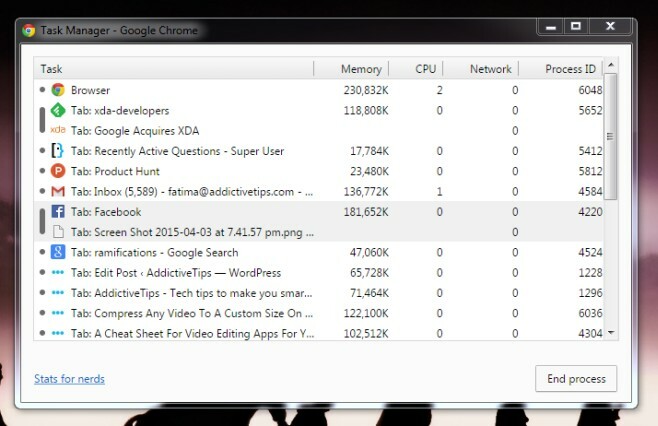
כשאתה מכריח לסגור כרטיסייה כזו, הכרטיסייה לא נסגרת אבל הדף מפסיק לטעון ואתה רואה את ההודעה 'הוא מת, ג'ים' המציין שהכרטיסייה התרסקה בגלל זיכרון נמוך. תוכלו לראות גם את כפתור הטעינה שבו תוכלו להשתמש כדי לטעון מחדש את הלשונית. האלטרנטיבה היחידה לכך היא לסגור חלון שלם, או לצאת מכרום לחלוטין. באפשרותך לשחזר בקלות את הפעלת הגלישה הקודמת שלך באמצעות התכונה 'כרטיסיות אחרונות', אך פירוש הדבר צריך לחכות לטעימות הכרטיסיות שוב ושוב וזה משבש את זרימת העבודה.
לְחַפֵּשׂ
הודעות האחרונות
צור טקסט חלופי דרך, הפוך, קטן ורחב חללים
עורכי טקסט, בין אם מדובר באפליקציות שולחן עבודה כמו Word או Notepad...
מפת תצוגות מתכת בז'אנרים במהלך העשורים עם פלייליסטים
היסטוריה משעממת אלא אם כן אתה קורא על ווסטרוס ואם אתה לומד על ההיסט...
קבע כל ציוץ למחיקה אוטומטית לאחר הגדרת זמן עם Efemr לטוויטר
מסרים והערות הרס עצמי: à la Mission: זיכיון בלתי אפשרי היה באינטרנט...



